Nota: Nos gustaría proporcionarle el contenido de ayuda actual lo más rápido posible en su idioma. Esta página se ha traducido mediante un sistema automático y es posible que contenga imprecisiones o errores gramaticales. Nuestro objetivo es que este contenido sea útil para usted. ¿Puede informarnos sobre si la información le ha sido útil al final de la página? Aquí tiene el artículo en inglés para que pueda consultarlo fácilmente.
Las páginas maestras de SharePoint proporcionan la interfaz y el diseño general de las páginas de un sitio de SharePoint. Los elementos comunes de una página (encabezado, vínculos de exploración, menú Acciones del sitio, etc.) se sitúan en la misma área, independientemente de la página que se esté visualizando. Esto ayuda a los usuarios a reconocer de inmediato dónde están y los ayuda a desplazarse fácilmente por el sitio. Esta continuidad de aspecto se lleva a cabo mediante las páginas maestras.
El contenido que se modifica de una página a otra como, por ejemplo, cuando se cambia de la página principal a una lista de tareas, reside en una página de contenido. Cuando se visualiza una página de SharePoint en un explorador web, la página de contenido y la página maestra se combinan para representarse como una sola página.
Las páginas maestras sirven como contenedor de todas las partes de una página de contenido y también contiene el código necesario para procesar la interfaz de SharePoint. Es posible cambiar la interfaz de usuario o la marca de un sitio de SharePoint mediante la personalización de la página maestra. La página maestra predefinida se puede personalizar o se puede crear una nueva página maestra desde cero.
En este artículo se proporciona información general sobre las páginas maestras y su modo de administración, personalización e implementación en una organización.
Utilizar el patrón de páginas hace dificultades realizar actualizaciones. Le recomendamos que use
Para obtener más información sobre la creación de un entorno comunes y el uso de páginas maestras de SharePoint 2016 y 2013, consulte:
¿Qué es una página maestra?
Las páginas maestras definen la interfaz y el diseño común de las páginas de SharePoint. La página maestra muestra los elementos constantes que se esperan ver cuando se realiza el desplazamiento de página a página en un sitio. Estos elementos pueden incluir el logotipo de una empresa, el título, el menú de desplazamiento, el cuadro de búsqueda y los colores o los gráficos asociados con la empresa u organización. En un sitio de SharePoint, también se espera un vínculo constante de inicio de sesión, el menú Acciones del sitio y los comandos de la cinta de opciones. Estos elementos se almacenan en una página maestra.
Las páginas independientes de un sitio de SharePoint (página principal, página Wiki, vista de lista) se administran como páginas de contenido en el sitio. Cuando estas páginas se visualizan en un explorador, se combinan con la página maestra para generar una sola página web continua. La página maestra muestra los elementos constantes y el diseño, mientras que las páginas de contenido incluyen la información exclusiva y específica de la página.
En la siguiente ilustración, se observan las áreas generales de una página controlada por la página maestra y dichas áreas controladas mediante la página de contenido.
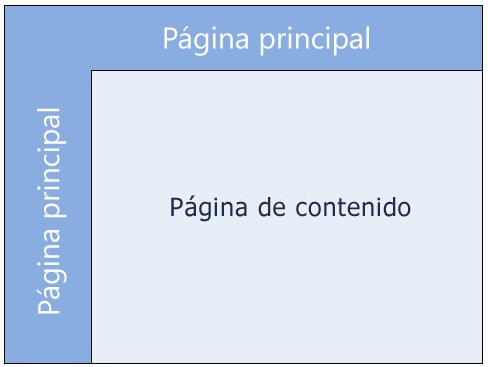
En un sitio típico de SharePoint Team (basado en una de las plantillas del sitio incluida con SharePoint), se observa que las regiones superior e izquierda proceden de la página maestra, mientras de las áreas central y derecha proceden de la página de contenido, en este caso, la página principal.
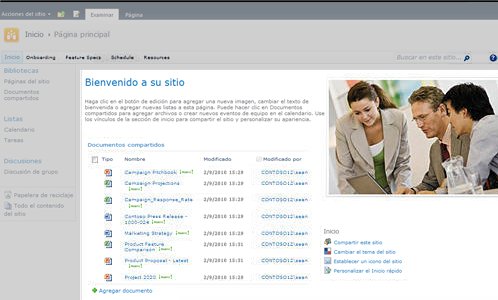
Nota: Estas ilustraciones proporcionan ejemplos muy sencillos de la relación existente entre la página maestra y la página de contenido. En realidad, existen varias regiones de una página de contenido, como las áreas de descripción y el título, que se ubican en las mismas áreas que el contenido de la página maestra.
Aunque que las páginas de contenido y maestras son independientes, se combinan de forma conjunta en tiempo de ejecución para mostrarse como una sola página en un explorador web. Ambas páginas son ASP.NET, pero las maestras cuentan con una extensión de archivo .master e incluyen las partes de contenido y el código ASP necesario para representar ambas páginas en un sitio de SharePoint.
Para ver realmente la página maestra o la página de contenido por separado, puede que deba abrirlas en un editor de páginas compatible como SharePoint Designer 2010, que incluye compatibilidad de tiempo de diseño para la edición de páginas maestras y de contenido.
Las páginas maestras y de contenido funcionan de forma conjunta con el uso de regiones reemplazables o controles de marcador de contenido. Cada marcador de contenido (que aparece como ContentPlaceHolder en el código de la página) representa información que se puede cambiar en la página maestra. Cualquier página del sitio puede reemplazar cualquier contenido que se incluya en el marcador, proporcionando un control de contenido coincidente. Dicho control puede estar incluso vacío, lo cual puede eliminar el elemento completamente de la página representada.
En la página v4.master de SharePoint 2010, existen aproximadamente 33 marcadores de contenido que se utilizan para mostrar contenido y funcionalidad en un sitio de SharePoint. Estos controles se pueden ver cuando la página maestra se abre directamente. En SharePoint Designer 2010, la característica Administrar áreas de contenido se puede utilizar para localizar cada control de marcador de contenido de la página. El control se puede ver tanto en la vista de código como en el editor WYSIWYG (Lo que ve es lo que se imprime). En el siguiente ejemplo, se ve el control PlaceHolderSiteName que se emplea para mostrar el nombre del sitio.
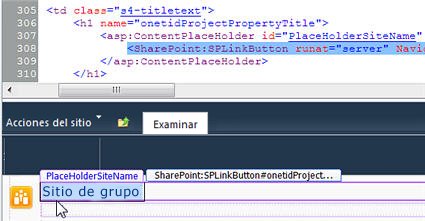
Otro marcador de contenido que resulta especialmente importante es PlaceHolderMain, ya que es lo que reemplaza cada página de contenido cuando la página se visualiza en un explorador web.
El diseño del contenido de un sitio de SharePoint se puede modificar al cambiar la ubicación de los controles de marcador de contenido. Por ejemplo, se puede optar por agregar más contenido en la parte derecha de la página. Esto puede hacerse al agregarlo a la parte derecha de la página maestra.
Importante: Al personalizar páginas maestras, evite eliminar marcadores de contenido, ya que con ello se puede impedir el correcto funcionamiento de algunas páginas e, incluso, de sitios asociados a la página maestra. Se recomienda, simplemente, ocultar estos controles en lugar de eliminarlos.
Ventajas del uso de las páginas maestras
Si alguna vez ha personalizado el sitio de una gran empresa, sabe que la creación e implementación de un diseño profesional, funcional y coherente puede constituir un reto. Se necesita una forma de crear un aspecto que realce la marca de la organización y que, al mismo tiempo, facilite el desplazamiento y el uso por parte de los visitantes del sitio, entre los que se incluyen clientes, socios y empleados.
Un diseño adecuado es la primera parte del reto. La implementación y el mantenimiento del diseño en toda la organización puede representar un reto aún mayor por una serie de motivos. Es necesario mantener la marca para diferentes tipos de sitios y páginas. Al mismo tiempo, se debe permitir una amplia gama de interactividad y funcionalidad en el sitio. Asimismo, se debe poder realzar la marca incluso en las páginas y los sitios recién creados. En concreto, los sitios de SharePoint pueden suponer un reto debido a los distintos sitios, contenido dinámico, funcionalidad mejorada de la aplicación y, por supuesto, a la facilidad con la que los usuarios pueden agregar nuevas páginas, sitios, listas e incluso integración con otros sitios.
Para ayudarle a administrar este aspecto, se utiliza una página maestra de SharePoint para almacenar la estructura, los elementos comunes y el diseño del sitio. Tras la implementación del diseño en esta fase, toda la página de contenido asociada a la página maestra muestra al instante el nuevo aspecto. Esto incluye páginas web, Wiki y administrativas.
Nota: Existen algunas páginas asociadas a diferentes páginas maestras, entre las que se incluyen páginas de un Centro de búsqueda y páginas en un sitio habilitado para publicación. Para este tipo de páginas, se debe implementar la misma marca y plantear una variación de la misma.
Cuando todas las páginas de contenido muestren el diseño desde la página maestra, los usuarios finales podrán utilizar y desplazarse con más facilidad. La organización puede continuar creciendo y ampliando sus sitios y páginas sin confundir a los usuarios ni enviarles a la ubicación incorrecta.
Nota: Si necesita varias páginas maestras en la organización, puede utilizarlas mediante la habilitación de la edición de la página maestra por parte de determinados usuarios en el nivel de la colección de sitios o de la aplicación web y, posteriormente, permitiendo varios conjuntos de páginas maestras en la organización.
SharePoint 2010 incluye un nuevo conjunto de páginas maestras que admiten el nuevo aspecto y funcionalidad del producto. La nueva página maestra principal utilizada en las páginas de SharePoint se denomina v4.master. Asimismo, otras páginas maestras se emplean para operaciones especiales como, por ejemplo, sitios habilitados para publicación, páginas que alojan aplicaciones de pantalla completa o sitios que se actualizaron recientemente a partir de una versión anterior de SharePoint, etc.
Las páginas maestras disponibles en SharePoint 2010 se describen aquí.
|
Nombre / nombre de archivo predeterminado |
Descripción |
Usar s en un Sitio de SharePoint |
|
Página maestra principal v4.master |
Se usa para páginas de administración y contenido. Proporciona la interfaz y el diseño para SharePoint 2010. |
Página principal del sitio de grupo, páginas de lista y biblioteca y página de configuración del sitio. |
|
Página maestra mínima minimal.master |
Contiene un contenido mínimo de SharePoint y se emplea para funcionalidad de pantalla completa o aplicaciones incrustadas. |
Páginas principal y de resultados de búsqueda en un Centro de búsqueda, páginas que alojan aplicaciones web de Word o Excel. |
|
Página maestra de publicación nightandday.master |
Se utiliza para páginas de un sitio habilitado para la publicación en SharePoint Server. |
La página principal, de inicio o prensa de un sitio de publicación orientado a Internet, extranet o intranet. |
|
Página maestra predeterminada 2007 default.master |
Utilizada en sitios heredados de SharePoint que no se han actualizado visualmente a SharePoint 2010. |
Página principal, páginas del sitio y páginas de lista de un sitio de SharePoint 2007 antes de la actualización visual. |
Nota: Existe una página maestra más, simplev4.master, que se utiliza para pantallas específicas de SharePoint, como Login.aspx, Error.aspx y Confirmation.aspx. Sin embargo, esta página maestra se ubica en el servidor y no se puede personalizar en SharePoint Designer 2010.
Nota: Además de estas páginas maestras, puede descargar la Página maestra básica de MSDN. Esta página principal contiene los componentes mínimos requeridos, scripts y marcadores de posición para representar una página de SharePoint. Puede usar esta página maestra para crear un diseño completamente nuevo desde cero. La página sirve un propósito similar la página "minimal.master" que estaba disponible en SharePoint 2007.
Se han producido una serie de mejoras en las páginas maestras en SharePoint 2010. Por ejemplo, existen nuevas páginas maestras que incorporan el nuevo aspecto y funcionalidad que se encuentra en SharePoint 2010, hay más páginas de SharePoint asociadas a la página maestra principal de forma predeterminada y hay nuevas funciones en SharePoint Designer 2010 que facilitan la creación y edición de las páginas maestras. A continuación se indican algunas de las mayores diferencias en las páginas maestras de SharePoint 2010.
Nuevas páginas maestras en SharePoint 2010: se ha introducido un conjunto de nuevas páginas maestras en SharePoint 2010, tal y como se describe en la sección anterior. La página v4.master es la nueva página maestra principal de SharePoint 2010. Proporciona el aspecto, la interfaz y la funcionalidad de SharePoint 2010, junto con la cinta de opciones (una nueva interfaz con menús, botones y comandos similar a las aplicaciones de Microsoft Office. Entre otras páginas maestras se incluyen la página minimal.master para funcionalidad y aplicaciones de pantalla completa, la página default.master para sitios heredados de SharePoint 2007 y la página dayandnight.master para sitios habilitados para publicación en SharePoint Server 2010.
Página maestra utilizada para páginas de sitios y aplicaciones: la página maestra principal se utiliza ahora para páginas de aplicación y contenido en SharePoint 2010. Esto significa que la página maestra personalizada no sólo aparece en las páginas de biblioteca y lista, las páginas generadas por el usuario y la página principal del sitio, sino que también se muestra en la página Configuración del sitio, Editar vista y la mayoría de las páginas de administración que proceden del directorio _layouts del servidor. Como resultado, el diseño se crea una vez y los usuarios lo ven en todo el sitio.
El diseño de la página maestra utiliza etiquetas DIV: la página maestra principal predeterminada de SharePoint 2010 utiliza etiquetas DIV para definir secciones y elementos de línea de bloque en la página. Las etiquetas DIV ofrecen una serie de ventajas respecto a las etiquetas de tabla, utilizadas en versiones anteriores. Para los que comienzan, existe más flexibilidad en el modo en que se aplica el estilo a la página con CSS, menos marcado, descargas más rápidas, optimización mejorada del motor de búsqueda, compatibilidad mejorada con la accesibilidad y compatibilidad mejorada del explorador. Por ejemplo, las tablas HTML aún se emplean cuando usted o sus usuarios insertan Elementos web y otro contenido de SharePoint en la página. Sin embargo, para diseñar y aplicar la marca a las páginas maestras, se puede trabajar principalmente con las etiquetas DIV para estructurar el contenido.
Características de la página maestra en SharePoint Designer 2010: existen diversas características en SharePoint Designer 2010 que facilitan la creación y personalización de las páginas maestras. El menú de exploración incluye ahora una categoría de páginas maestras que se dirige directamente a la Galería de páginas maestras del sitio. Al editar las páginas maestras, se pueden utilizar nuevas herramientas de edición para insertar y administrar capas o situar etiquetas DIV; asimismo, es posible localizar estas capas y otros elementos mediante la opción Clic con selección. Cuando se crea un sitio nuevo y las Páginas de elementos web en SharePoint Designer 2010, éstas se asocian a la página maestra principal de forma automática, por lo que no es necesario asociarlas manualmente cada vez.
Restringir el acceso a las páginas maestras: si se desea restringir la personalización de la página maestra con el uso de SharePoint Designer 2010, se puede usar la nueva página Configuración de SharePoint Designer. Esta página está disponible en la página Configuración del sitio para la colección de sitios, así como en la Administración central. Es posible ocultar las páginas maestras y los diseños de página, evitar la desasociación de las páginas del sitio y ocultar la jerarquía del sitio URL en SharePoint Designer 2010, o bien, deshabilitar por completo SharePoint Designer 2010, tal y como se explica a continuación.
Las páginas maestras representan una estrategia sólida para diseñar y aplicar la marca a los sitios de SharePoint, por lo que es posible que no permita que todos los usuarios de la organización puedan personalizar estos archivos. Es probable que los principiantes puedan impedir el correcto funcionamiento de varios sitios o páginas de SharePoint si eliminan un control de marcador de contenido o una secuencia de comandos de una página maestra (en lugar de ocultarla). Podrían personalizar las páginas maestras de sus sitios hasta el punto en que no llegaran a reconocer como pertenecientes a la intranet corporativa, lo cual puede afectar a la experiencia del usuario cuando visite el sitio. O bien, puede evitar simplemente que cualquier usuario cree nuevas páginas maestras porque éstas requerirán mantenimiento y actualización, lo cual supone unos costes para el mantenimiento general de la implementación de SharePoint.
De forma predeterminada, sólo los administradores de la colección de sitios, los miembros del grupo de diseñadores y los miembros de grupo de propietarios del sitio pueden abrir un sitio de SharePoint con SharePoint Designer 2010 y, si lo desean, personalizar las páginas maestras predeterminadas. Para restringir aún más quién puede personalizar las páginas maestras en SharePoint Designer 2010, utilice la página Configuración de SharePoint Designer, ubicada en la página Configuración del sitio para la colección de sitios, así como en la Administración central.
Existen dos páginas para que pueda especificar el nivel (aplicación web o colección de sitios) y los tipos de usuarios (propietarios, diseñadores o administradores de la colección de sitios) que se restringirán en SharePoint Designer 2010, tal y como se muestra a continuación.
|
Página Configuración de SharePoint Designer |
Tipos de sitios y usuarios afectados |
|
Administración central |
Restringe SharePoint Designer 2010 para los administradores de la colección de sitios en el nivel de la aplicación web, lo que incluye todos los conjuntos de sitios y los sitios de la aplicación web. |
|
Administración de la colección de sitios |
Restringe SharePoint Designer 2010 para todos los diseñadores y propietarios del sitio en el nivel de la colección de sitios, lo que incluye todos los sitios de la colección. Nota: Esta configuración depende de que SharePoint Designer 2010 se habilite en primer lugar en la Administración central. |
Para evitar que los usuarios personalicen las páginas maestras en sus sitios de SharePoint, puede deshabilitar la opción Habilitar la personalización de páginas principales y páginas de diseño en una o ambas páginas Configuración de SharePoint Designer. Cuando esta opción está deshabilitada, los usuarios ya no podrán ver los vínculos Páginas maestras o Diseños de página en el panel de exploración de SharePoint Designer.
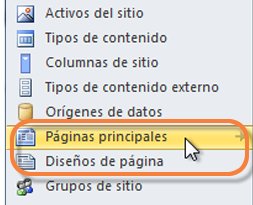
Nota: Los diseños de página sólo se muestran para las páginas habilitadas para publicación en SharePoint Designer 2010.
Además de deshabilitar las páginas maestras y de diseño, puede utilizar la página Configuración de SharePoint Designer para deshabilitar la jerarquía URL del sitio, que oculta la opción Todos los archivos del panel Exploración.También puede evitar que las páginas se desasocien de su definición de sitio, deshabilitando la opción Editar archivo en modo avanzado para todas las páginas del sitio. Por último, es posible deshabilitar por completo SharePoint Designer 2010 para que no se puedan abrir ni personalizar sitios ni regiones de SharePoint.
En resumen, utilice la página Configuración de SharePoint Designer para controlar quién puede crear y personalizar las páginas maestras predeterminadas en SharePoint 2010 para administrar del mejor modo su marca y diseño corporativo.
Las páginas maestras controlan el aspecto de los sitios de SharePoint. Existen varias páginas maestras disponibles para diferentes tareas como, por ejemplo, la publicación de sitios y sitios del centro de búsqueda, pero la página maestra principal es v4.master. Esta página proporciona el aspecto general de SharePoint 2010, incluyendo la ubicación del área del cuerpo principal, los menús de exploración, el logotipo, el título y la cinta de opciones de SharePoint del sitio. La página maestra principal hace esto para todas las páginas de contenido, como la página principal o cualquier vista generada por el usuario y las páginas de administración, como la páginas Configuración del sitio o Ver todo el contenido del sitio.
Los colores, los gráficos, el formato de texto y otras propiedades de diseño se especifican en una o varias hojas de estilos en cascada (CSS) que acompañen a la página maestra. La mayoría de los estilos aplicados a la página maestra predeterminada proceden del archivo principal de SharePoint CSS, corev4.css. Para aplicar estilo al contenido de una página maestra, estos estilos se pueden reemplazar y se pueden introducir estilos nuevos en las hojas de estilo propias. En resumen, el diseño y la aplicación de la marca en los sitios de SharePoint implican la personalización de la página maestra principal y de los estilos asociados a la misma.
Antes de empezar a personalizar páginas maestras, resulta útil entender cómo se almacenan y se administran en SharePoint 2010 como esto puede afectar al rendimiento y futuros de administración de su servidor páginas maestras predeterminadas. La página maestra principal de forma predeterminada, v4.master, es parte de una definición de sitio se almacena en el servidor de SharePoint 2010 (la ubicación real directorio %ProgramFiles%\Common Files\Microsoft Shared\web server extensions\14\TEMPLATE\GLOBAL\). Los archivos de definición de sitio se almacenan en caché en el servidor al primer acceso en tiempo de ejecución y la información de cada archivo se extrae de la caché para cada solicitud posterior. Esto permite a la página para reutilizarse en varios sitios y reduce innecesario almacenamiento y la recuperación de la página. Todo esto mejora el rendimiento y escalabilidad de SharePoint. Más información en el artículo de MSDN, las definiciones de sitios y configuraciones.
Cuando una página maestra se personaliza por primera vez, una nueva copia editada de la página se almacena en la base de datos de contenido de SharePoint, en lugar del sistema de archivos del servidor. Por ello, aparece un mensaje la primera vez que personaliza una página maestra de SharePoint Designer 2010, donde se indica que está a punto de personalizar una página y que ésta ya no se volverá a basar en la definición del sitio. Si se continúa, se crea la versión editada en la base de datos de contenido, que se utilizará para las páginas de los sitios en lugar de la página maestra original. Esto no afecta a otros sitios de SharePoint que aún utilizan la página maestra original. Si, en cualquier momento, desea volver a la página maestra original y no volver a utilizar la página maestra personalizada, la página maestra se puede restablecer en su definición del sitio. Esto devuelve el sitio a su estado original y, al mismo tiempo, se crea una copia de la página maestra personalizada y se ubica en la Galería de páginas maestras por si se desea usar de nuevo.
Para personalizar la página maestra principal en SharePoint 2010, la página v4.master se puede utilizar como punto de partida con la personalización de una copia de la misma, o bien, puede crear una nueva página maestra personalizada desde cero y convertirla en la página maestra principal del sitio, Existen ventas y desventajas en ambos enfoque, tal y como se explica a continuación.
-
Al personalizar una copia de v4.master, se está utilizando el aspecto existente de SharePoint, con sus características, marca y elementos de diseño y se está personalizando para ajustarse a sus necesidades. Aunque puede suponer un reto intentar comprender todo el funcionamiento de la página v4.master, este enfoque resulta útil para emplear esfuerzos mínimos de marca y personalización, como cambiar el encabezado de las páginas de SharePoint.
-
Mediante la creación de una página maestra personalizada en blanco o mediante la Página maestra básica (explicados anteriormente) como base de la página, que está creando el diseño completo desde cero. Aunque este enfoque puede suponer un reto porque tiene que saber cómo implementar un diseño en SharePoint, también es más flexible cuando se conoce el diseño que intenta crear y que está trabajando desactivar planes existentes y prototipos. La página casi vacía actúa como un lienzo para debe generar primero el diseño y, a continuación, agregue los componentes de SharePoint requeridos.
Para personalizar páginas maestras en SharePoint Designer 2010, en primer lugar abra SharePoint Designer 2010 desde el propio sitio o desde el menú Inicio. Con el sitio abierto en SharePoint Designer 2010, haga clic en Páginas maestras en el panel Exploración. Si no ve las páginas maestras en este panel, compruebe que estén habilitadas en el sitio (tal y como se explicó anteriormente).
En la mayoría de los sitios se incluyen tres páginas maestras: v4.master, minimal.master y default.master en la galería, tal y como se muestra aquí.
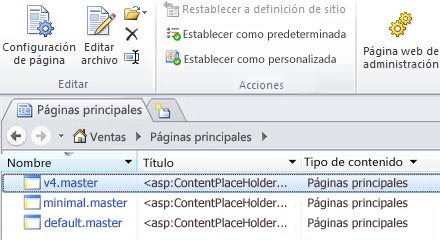
Para ver el contenido de la página maestra principal, haga clic en v4.master o realice una copia y, a continuación, abra la copia. Se abrirá la página maestra en el editor de páginas a pantalla completa de SharePoint Designer 2010 donde puede editar la página en la vista Diseño, dividir o código. Con el soporte de tiempo de diseño, puede ver el aspecto de la página maestra como se personaliza. También hay herramientas disponibles para desplazarse y personalizar etiquetas, estilos, scripts y áreas de contenido, como se muestra aquí.
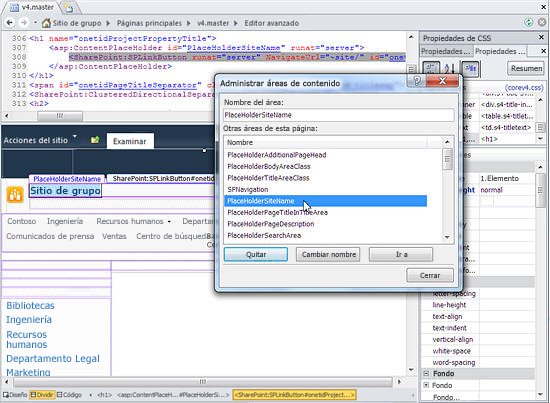
Al personalizar una página maestra, se puede agregar nueva funcionalidad y contenido, cambiar la ubicación de los objetos en la página, cambiar el tamaño de las Zonas de elementos web, etc. En su mayoría, se está modificando el diseño y la ubicación de los elementos de la página. Para personalizar los colores, los gráficos y el formato de texto y otros atributos de estilo, puede crear sus propios estilos personalizados y agregarlos a la página maestra directamente, o bien, situarlos en hojas de estilos en cascada (CSS) que se agregan a la página principal.
Una vez finalizada la personalización de la página maestra principal, puede que desee utilizar las páginas maestras en sitios de búsqueda y publicación (tal y como se explicó anteriormente) o implementar un diseño similar o un diseño completamente nuevo.
Cuando personalice páginas maestras, se debe tener en cuenta el intervalo de contenido y los tipos de características que aparecerán en el sitio como, por ejemplo, páginas principales, bibliotecas de documentos, vistas de calendario y páginas de administración. Los sitios también son dinámicos, lo que permite a los usuarios agregar su propio contenido, elementos web, aplicaciones incrustadas e incluso subsitios. La página maestra personalizada debe ser capaz de representar este contenido y funcionalidad al mismo tiempo que ofrece una buena experiencia de usuario.
Una vez personalizada una página maestra, el siguiente paso consiste en implementarla en SharePoint. Una opción es guardar y reutilizar la página con su aplicación en sitios independientes desde SharePoint Designer 2010, o bien, si está ejecutando SharePoint Server 2010, aplicarla a la colección de sitios desde la página Configuración de la página maestra del sitio.
Un enfoque más sólido y escalable consiste en implementar la página maestra como un paquete de la solución y posteriormente activarlo como característica de SharePoint. Después, cuando desee instalar o desinstalar la página, sólo se debe activar o desactivar la característica. Este enfoque requiere el uso de Microsoft Visual Studio 2010 para crear los módulos necesarios, implementar XML y receptores de eventos para la característica.
Mejor con este método, puede actualizar y administrar las páginas maestras en uno o varios sitios de SharePoint y colecciones de sitios. Más información en el artículo de MSDN cómo aprovisionar un archivo.







